|
自动填充功能会记录很多信息,如我们平时搜索的关键字、打开的网址、表单中输入的内容,这在某种程度上节省了输入时间,方便操作,不过如果你担心隐私问题,可以删除或禁用它。
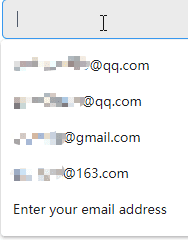
如果只想删除指定的敏感条目,比如email中的其中一个,或者自动填充的指定网址,可以使用Shift + Delete键来删除。对于填充列表中的多个项目,使用鼠标指向要删除的项目,按下组合键即可。

直接使用组合键删除填充网址
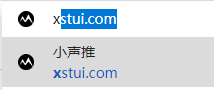
如何直接禁止表单自动填充功能?在Chrome浏览器的设置中,打开“自动填充”设置,或者直接打开地址chrome://settings/autofill,进入对应的类型关闭开关就可以了。
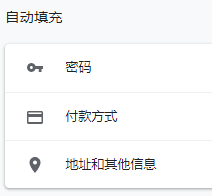
关闭上面的开关只是不显示填充条目,如果想彻底删除记录的填充数据,可以点击三点按钮,选择 更多工具 - 清除浏览数据,或者使用快捷键Ctrl + Shift + Del。勾选“启动填充表单数据”,然后清除。
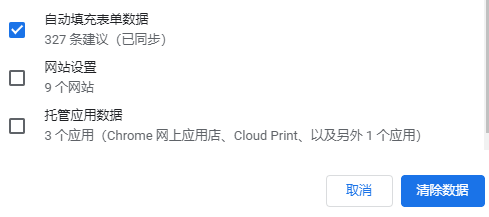
至于禁止记录发送搜索的关键字,则要到用户设置下的“同步功能和Google服务”中设置。在 高级 - 隐私设置和安全性中也有此设置。
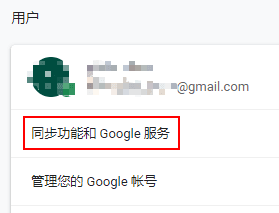
进入后找到“其它Google服务”下的“自动填充搜索字词和网址”,关闭其开关。
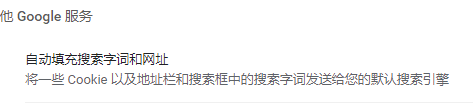
此设置并不会阻止浏览器自动填充常用网址。不想留下任何痕迹,还是使用无痕模式吧。
|